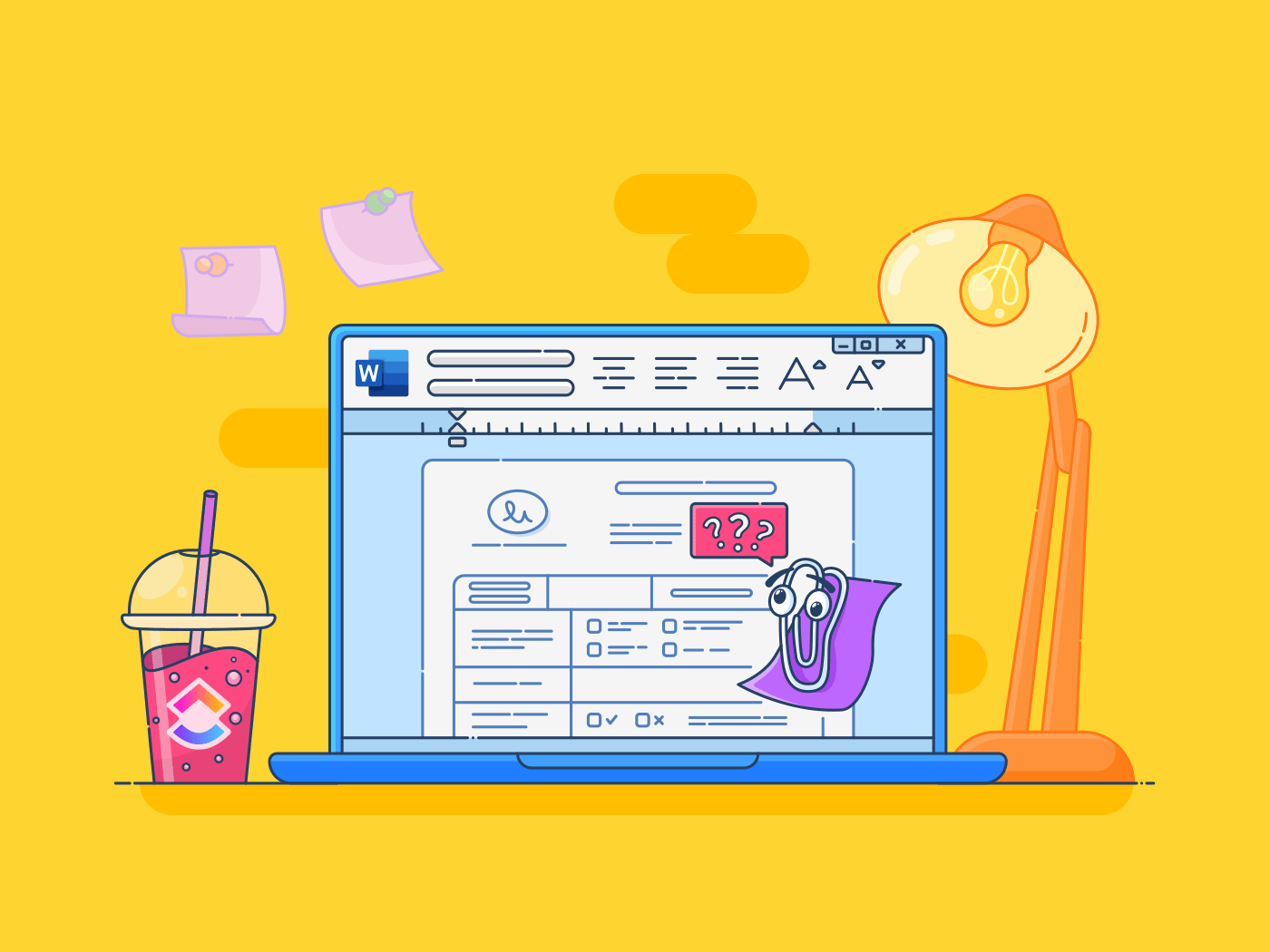انتهى 70% من شركات فورتشن 500 اعتمدت Microsoft 365 على مستوى العالم. أدوات Microsoft سهلة الاستخدام، ومعظم الأشخاص، من الطلاب إلى المحترفين المتمرسين، على دراية بها.
ومع ذلك، فإن العديد من المستخدمين لا يدركون الحيل والميزات الأقل شهرة التي يمكن أن تعزز إنتاجيتهم بشكل كبير عند استخدام أدوات Microsoft.
على سبيل المثال، يمكن أن يؤدي إتقان تنظيم الصفحات في Microsoft Word إلى تحويل مستنداتك وتحويل الفوضى إلى وضوح. يساعد فهم كيفية تنسيق أرقام الصفحات، وإعادة ترتيب الصفحة بأكملها، وتطبيق فواصل المقاطع على إنشاء تخطيط احترافي قابل للقراءة.
يكون ذلك مفيدًا أيضًا عند تنسيق المستندات و تنظيم الملفات والمجلدات . سنستكشف في هذه المدونة التقنيات العملية لتنظيم الصفحات في Word للحصول على مستند نظيف واحترافي المظهر.
كيفية تنظيم الصفحات في Microsoft Word
قبل مناقشة تنظيم الصفحات، من الضروري فهم فاصل الصفحات. إنها علامة غير مرئية تشير إلى مكان بدء صفحة جديدة. هناك نوعان من فواصل الصفحات:
- فواصل الصفحات الصلبة: يتم إدراجها يدويًا باستخدام Ctrl+Enter (ويندوز) أو Cmd+Enter (ماك). هذه الفواصل مفيدة عندما تريد فرض صفحة جديدة في نقطة معينة
- فواصل الصفحات اللينة: يتم إدراجها تلقائيًا بواسطة Word عندما يمتد سطر من النص أو كائن ما خارج الصفحة الحالية.
هناك طريقتان لتنظيم الصفحات في مايكروسوفت وورد:
الطريقة 1: جزء التنقل
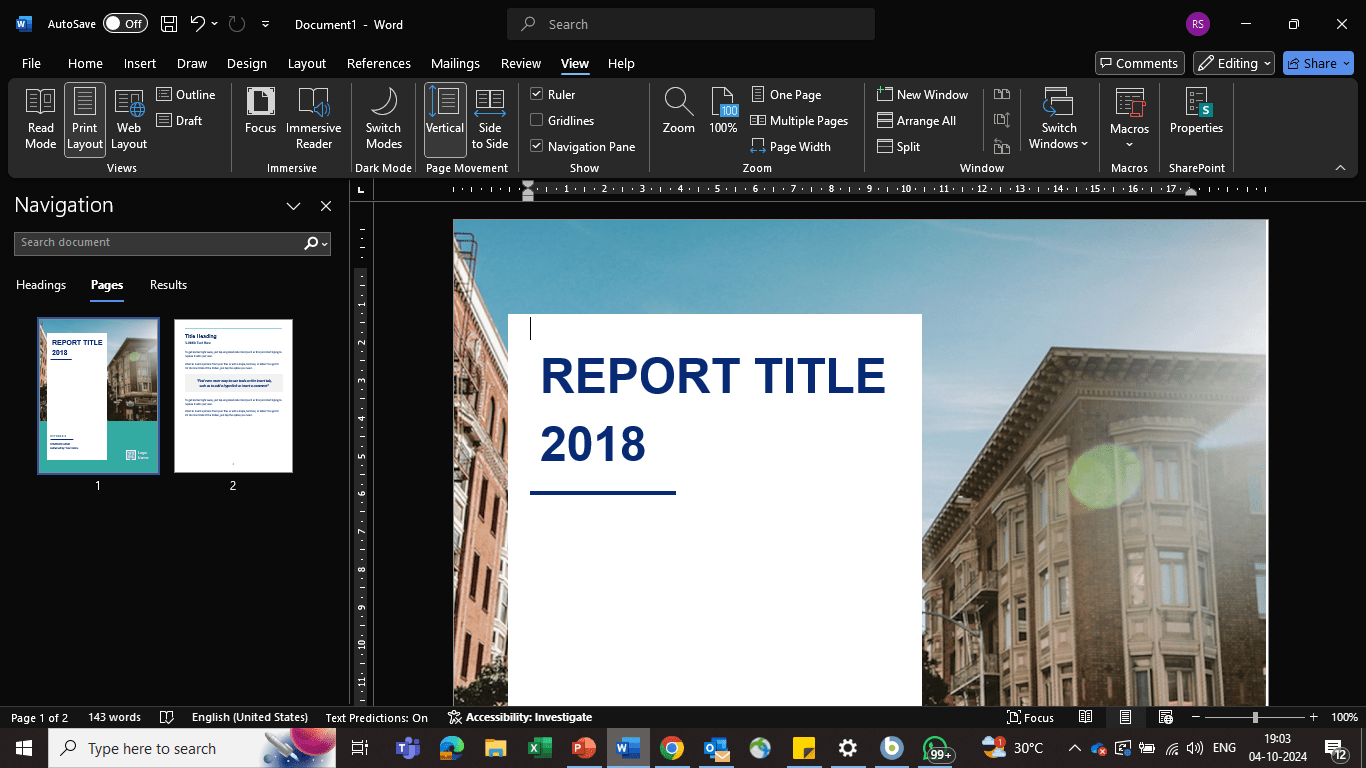
عبر مايكروسوفت وورد في مستند Word:
- انقر فوق علامة التبويب 'عرض' في الشريط في الأعلى، ثم اختر 'جزء التنقل' ضمن مجموعة 'إظهار' مع خيارات أخرى مثل 'المسطرة' و 'خطوط الشبكة'
- سيظهر هذا الجزء على الجانب الأيسر من المستند، ويعرض عرضًا مصغرًا لجميع صفحاتك
- انقر على صورة الصفحة المصغرة التي تريد نقلها. سيظهر حد أزرق حول الصفحة المحددة
- اسحب الصفحة المحددة لأعلى أو لأسفل إلى الموقع الذي تريده. سيشير الخط الأفقي إلى المكان الذي ستوضع فيه الصفحة بمجرد تحرير زر الفأرة
💡نصائح سريعة:
- لنقل عدة صفحات، اضغط مع الاستمرار على مفتاح "Ctrl" أثناء تحديد الصفحات (أو صفحة واحدة) التي تريدها، ثم اسحبها إلى الموقع المطلوب
- إذا كان المستند طويلاً، استخدم ميزة "البحث" في جزء التنقل لتحديد موقع صفحة معينة بسرعة
- احفظ مستندك دائمًا بعد إعادة ترتيب الصفحات لمنع فقدان أي تغييرات
- إذا ارتكبت خطأً، ستساعدك ميزة "التراجع" (Ctrl+Z) على العودة إلى الترتيب السابق
- للحصول على تجربة سحب وإفلات أكثر سلاسة، قم بالتصغير لعرض المزيد من الصفحات في جزء التنقل في وقت واحد
اقرأ أيضًا: 25 حيلة في مايكروسوفت وورد لتحسين عملك
الطريقة 2: القص واللصق اليدوي
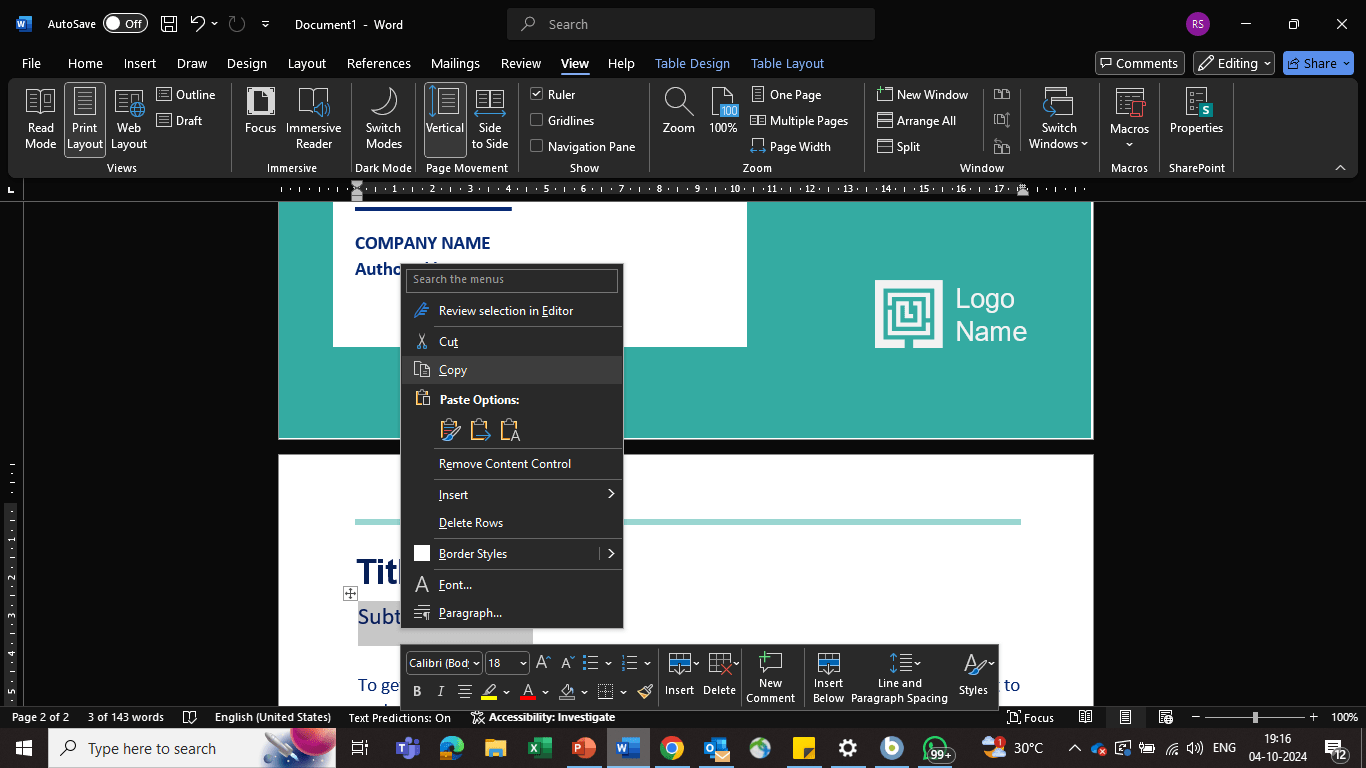
عبر مايكروسوفت وورد إذا لم يكن مستند مايكروسوفت وورد الخاص بك لا يحتوي على رؤوس، فإن تحديد المحتوى ولصقه في موقع جديد (أو في الصفحة التالية) أمر منطقي أكثر، حيث لا تحتاج إلى تغيير تخطيط الصفحة.
- حدد المحتوى، وانقر بزر الماوس الأيمن واختر "قص" ثم، ضع المؤشر في المكان الذي تريد لصق المحتوى فيه وانقر بزر الماوس الأيمن لتحديد 'الاحتفاظ بتنسيق المصدر'
- اضغط على Ctrl + X (أو Command + X في نظام Mac) لقص المحتوى المحدد و Ctrl + V (أو Command + V في نظام Mac) للصقه في موقع جديد
اقرأ أيضًا: كيفية دمج مستندات وورد متعددة في مستند واحد وهذا كل شيء. هذه هي الطريقة التي يمكنك بها تنظيم الصفحات في Microsoft Word. لكن هذا أيضًا له حدوده. لنلقِ نظرة عليها.
قيود استخدام مايكروسوفت وورد
بينما لا يزال Microsoft Word خيارًا شائعًا لإنشاء المستندات وتحريرها، إلا أن له قيودًا. وهذا صحيح بشكل خاص عندما يتعلق الأمر بالتنظيم والتعاون والاستفادة من الميزات المتقدمة مثل الذكاء الاصطناعي.
فيما يلي بعض المجالات الرئيسية التي قد يقصر فيها برنامج Word:
- التنظيم والتنقل: في حين أن Word يقدم مخططات وعناوين، إلا أن هيكله الهرمي قد يكون مقيدًا. قد يكون التنقل عبر المستندات الطويلة صعبًا، خاصة عند البحث عن معلومات محددة
- إنشاء مستندات غامرة: قد لا يكون مثاليًا لإنشاء مستندات غامرة أو جذابة بصريًا. قد يكون دمج عناصر الوسائط المتعددة مثل مقاطع الفيديو أو الصوت مرهقًا
- التعاون والمشاركة: غالبًا ما يعتمد Word على أدوات إضافية مثلبرنامج تعاون المستندات لمشاركة الملفات بسلاسة. يمكن أن تكون إدارة إصدارات متعددة من المستند معقدة، نظراً لعدم وجود نظام دردشة مدمج
- التصميم البسيط وتجربة المستخدم: يمكن أن يكون منحنى التعلم حاداً بالنسبة للمبتدئين أو غير المعتادين على واجهة Word، خاصة عند استخدام الميزات المتقدمة
- الافتقار إلى تكامل الذكاء الاصطناعي: إمكانات الذكاء الاصطناعي في Word محدودة نسبيًا، حيث تقدم ميزات أساسية مثل التدقيق الإملائي والتصحيح النحوي. يمكن استخدام الذكاء الاصطناعي لتحسين ميزات مثل إنشاء المحتوى أو التلخيص أو حتى اقتراحات التصميم
اقرأ أيضًا: كيفية استخدام الذكاء الاصطناعي في التوثيق
إنشاء مستنداتك وتنظيمها باستخدام ClickUp
يعد تنظيم الصفحات في Microsoft Word أمرًا بالغ الأهمية لتعزيز سهولة القراءة والكفاءة والبنية العامة للمستند. لكن التوفيق بين أدوات إنشاء المستندات المتعددة وأدوات إدارة المشاريع قد يكون أمراً صعباً.
وهنا يأتي دور البرامج الشاملة مثل ClickUp يأتي في. إنه نظام أساسي مرن وقابل للتخصيص يُغني عن التبديل بين التطبيقات المختلفة. فهي تتيح لك إنشاء المستندات والتعاون مع فريقك وإدارة مشاريعك من مكان واحد.
دعنا نستكشف معاً مجموعة الميزات الغنية التي يوفرها ClickUp.
1. إنشاء مستندات غامرة ومشاركتها بسلاسة

استخدم ميزات التحرير الغنية، وأدوات الذكاء الاصطناعي، والأزرار المرمزة بالألوان، والإشارات @ لتعيين المهام المباشرة، والمزيد مع ClickUp Docs
بقدر ما بدائل مايكروسوفت وورد إذهب مستندات ClickUp يقدم تجربة جديدة. فهو يجمع بين قوة تحرير المستندات المستند إلى السحابة ومرونة منصة إدارة المشاريع.
إليك كيفية تحقيق أقصى استفادة من ClickUp Docs:
- صفحات فرعية متداخلة: إنشاء هياكل هرمية للمستندات المعقدة
- خيارات تنسيق غنية: استخدم العناوين واللافتات والأعمدة والمزيد لتنسيق المحتوى الخاص بك
- دعم الوسائط المتعددة: أضف الصور ومقاطع الفيديو والرموز التعبيرية لجعل مستنداتك أكثر جاذبية
- تفاصيل الصفحة القابلة للتخصيص: تعيين إعدادات الخط وعرض الصفحة وصور الغلاف والمزيد
- جدول محتويات ثابت: تصفح المستندات الطويلة بسهولة باستخدام جدول محتويات قابل للطي
- لافتات للتركيز: قم بتمييز النص المهم باستخدام لافتات مرمزة بالألوان
- جداول لتنظيم البيانات: إنشاء جداول وتنسيقها لتصور البيانات بفعالية
- أزرار لاتخاذ إجراء: قم بتضمين أزرار واضحة وقابلة للتنفيذ لقرائك
- أدوات للمحتوى الديناميكي: أضف أدوات إعداد التقارير والعروض لجعل مستنداتك أكثر تفاعلية
اقرأ أيضًا: أفضل 10 برامج لمشاركة الملفات للمستندات عبر الإنترنت
2. إعداد نظام توثيق منظم التسلسل الهرمي لمشروع ClickUp هو الهيكل التنظيمي الأساسي الذي يساعدك على فرز عملك إلى مهام يسهل إدارتها، مما يجعل سير عمل فريقك أكثر سلاسة من أي وقت مضى. مع نمو مؤسستك، ينمو التسلسل الهرمي الخاص بك.
يمكنك التحكم في الوصول إلى المعلومات الحساسة من خلال جعل العناصر والمواقع خاصة أو مشتركة.
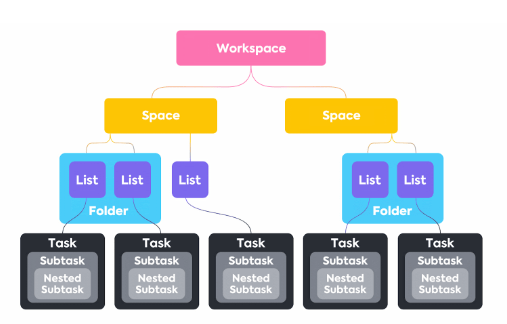
أنشئ نظامًا منظمًا للعمل والتعاون مع أعضاء فريقك باستخدام التسلسل الهرمي للمشروع في ClickUp
فيما يلي تقسيم لمستويات التسلسل الهرمي:
- مساحة العمل: هذه هي حاوية المستوى الأعلى لمؤسستك بأكملها. اعتبرها بمثابة المقر الرقمي الخاص بك
- المساحات: تنظيم عملك في فئات مختلفة مثل الأقسام أو الفرق أو المشاريع
- المجلدات: استخدم المجلدات لتجميع القوائم ذات الصلة داخل المساحة
- القوائم: تجميع المهام المتشابهة أو ذات الهدف المتشابه
- المهام: قسّم مشاريعك إلى خطوات قابلة للتنفيذ
- مهام فرعية: قسّم المهام إلى مهام فرعية أصغر وأكثر قابلية للإدارة
- لقد كانت ميزة المهام الفرعية والقدرة على تحديد تبعيات المشروع بمثابة تغيير قواعد اللعبة بالنسبة لنا، حيث أننا نعمل في كثير من الأحيان على مشاريع ذات مكونات متعددة، وغالبًا ما يتطرق إليها أعضاء مختلفون من فرقنا (أو عملائنا). بالإضافة إلى ذلك، كانت علامة التبويب الصفحة الرئيسية، التي تقدم نظرة شاملة للمشروع، مفيدة للغاية في تجنب التأخيرات غير الضرورية في التواصل أو الإنتاج
مات برانت، مصمم جرافيك في Creative Element
3. إرفاق المستندات بالمهام
Yيمكنك إرفاق المستندات بالمهام الخاصة بك باستخدام انقر فوق عرض القائمة لتصفية مهام أو عناصر محددة والبحث عنها في مساحة العمل الخاصة بك. يتيح لك إرفاق المستندات مباشرةً بمهام محددة الاحتفاظ بجميع المعلومات ذات الصلة في موقع مركزي واحد.
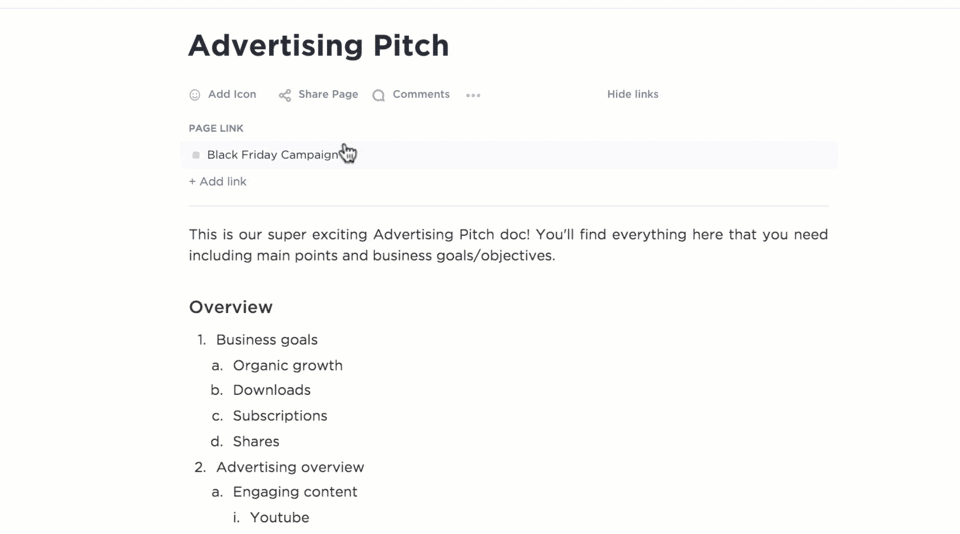
أرفق مستنداتك بالمهام باستخدام ClickUp List View
هذا يلغي الحاجة إلى البحث عن الملفات في أماكن متعددة. تساعد طريقة عرض القائمة أيضًا في البحث عن المهام استنادًا إلى معايير مختلفة، مثل تاريخ الاستحقاق أو الأولوية أو عضو الفريق المعين. تعمل هذه الوظيفة على تبسيط سير عملك وتسهيل العثور على المهام التي تبحث عنها بالضبط.
اقرأ أيضًا: 10 قوالب لتوثيق العمليات في Word و ClickUp لتحسين عملياتك
4. الارتقاء بالمستندات باستخدام الذكاء الاصطناعي
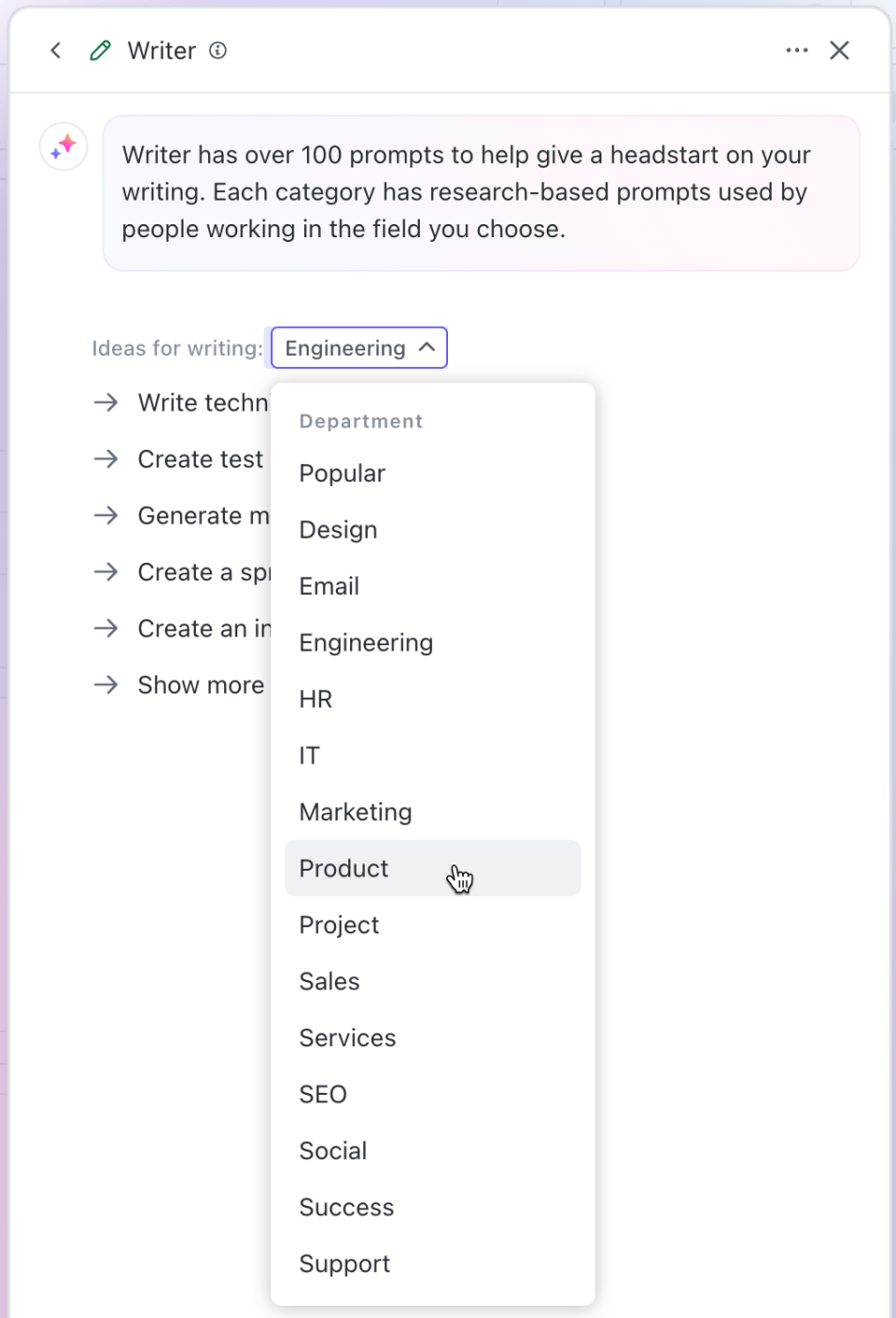
اكتب محتوى خاص بالأدوار داخل مستنداتك، أو استفد من أدوات الذكاء الاصطناعي الأخرى في ClickUp Brain ClickUp Brain clickUp، مساعد الذكاء الاصطناعي الخاص ب ClickUp، يمكن أن يحسّن من كتابتك وتنظيم المستندات، وبالتالي زيادة الإنتاجية. وهو يستفيد من معالجة اللغة الطبيعية والتعلم الآلي للمساعدة في مختلف المهام.
إليك كيفية الاستفادة من هذا العقل:
- تلخيص المستندات: إنشاء ملخصات موجزة للمستندات الطويلة بسرعة، مما يسهل فهم النقاط والمعلومات الأساسية
- استخراج الكلمات الرئيسية: تحديد الكلمات الرئيسية ذات الصلة تلقائيًا داخل المستندات، مما يساعد في البحث والتصنيف الفعال
- إنشاء المحتوى: إنشاء محتوى جديد تلقائيًا استنادًا إلى المستندات أو المطالبات الموجودة، مما يوفر الوقت والجهد في مهام مثل كتابة التقارير أو المقترحات
- تحليل بنية المستندات: تحليل بنية المستندات لتحديد التحسينات المحتملة في التنظيم والوضوح
- مقارنة المستندات: مقارنة مستندات متعددة لتسليط الضوء على أوجه التشابه والاختلاف، مما يسهل التحليل واتخاذ القرار
- إنشاء المهام: إنشاء المهام مباشرةً من محتوى المستند، مما يضمن تسجيل العناصر القابلة للتنفيذ وتتبعها
اقرأ أيضًا: تحسين سير عمل إدارة المستندات: أفضل الممارسات لتعزيز التنظيم
تحسين سير عملك باستخدام ClickUp
إذن، أنت الآن محترف في تنظيم الصفحات في Microsoft Word! سواء كنت تقوم بخلط الصفحات بأكملها، أو تتقن فاصل الأقسام المراوغ، أو أخيرًا تجعل أرقام الصفحات المزعجة تتعاون معك، فقد أصبحت لديك المهارات اللازمة للحفاظ على مظهر مستنداتك حادًا واحترافيًا.
ولكن لنكن صادقين - على الرغم من أن Microsoft Word رائع في إنشاء المستندات، إلا أن له حدوداً. من المؤكد أنه يساعدك في تنسيق الملفات وتنظيمها، ولكن عندما يتعلق الأمر بإدارة المهام، والتعاون الجماعي، والتوفيق بين مشاريع متعددة؟ ستحتاج إلى شيء أكثر شمولاً.
تخيل أداةً تتيح لك إنشاء المستندات ومشاركتها وتساعدك على إدارة مشاريعك وتتبع المهام والتعاون مع فريقك وغير ذلك - كل ذلك في مكان واحد.
يقوم ClickUp بكل ذلك وأكثر. فلماذا لا ترفع مستوى سير عملك مع هذه المنصة؟ اشترك في ClickUp اليوم واستفد من ميزاته لأكثر من مجرد تنظيم المستندات!